有时候不行某些软件自己联网,该怎么办呢?我们可以设置防火墙来禁止软件联网的,下面就让 小编教大家Windows电脑防火墙阻止软件联网的方法吧。
Windows电脑防火墙阻止软件联网的方法第一步:打开控制面板并打开windows防火墙
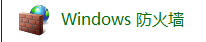
第二步:点击“高级设置”
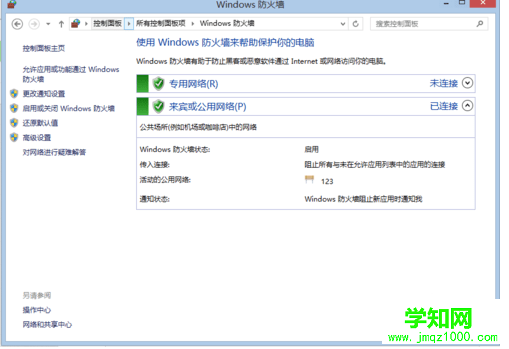

第三步:点击“入站规则”
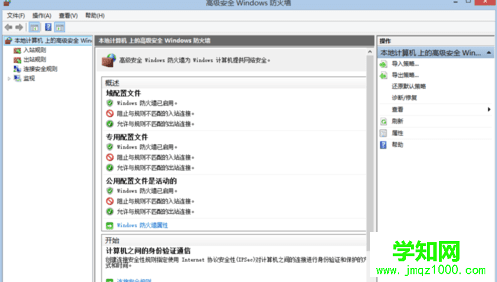
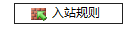
第四步:点击“新建规则”
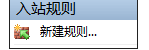
第五步:点击“下一步”
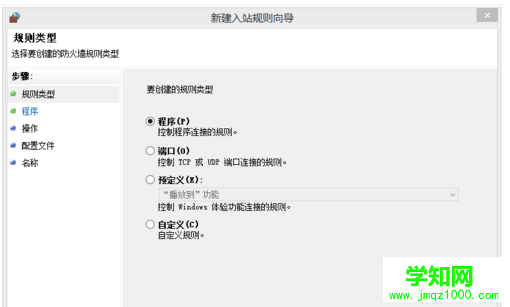
第六步:点击“浏览”,选择你所要禁止联网的程序所在路径,点击“下一步”
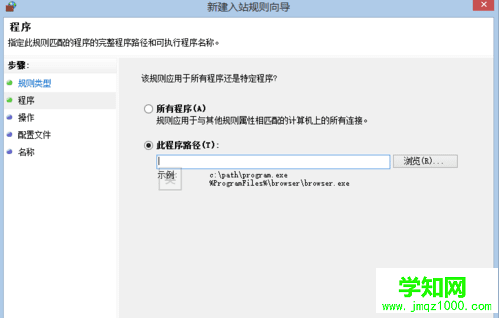
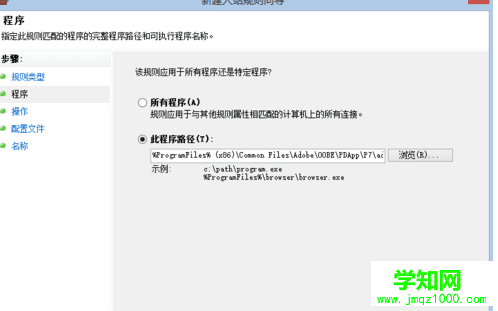
第七步,选择“阻止连接(K)”,点击“下一步”
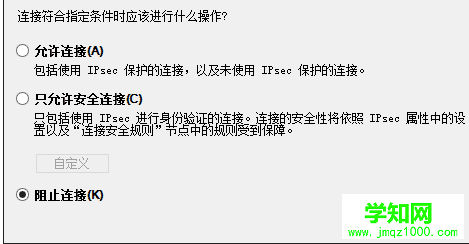
第八步:全部勾选,点击“下一步”

第九步:填写一个名称,点击“完成”
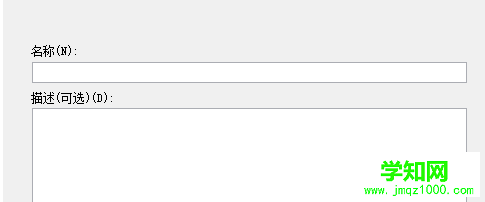
用新建入站规则的方法新建出站规则,这样就可以阻止软件联网了。
Windows电脑防火墙怎么阻止软件联网
郑重声明:本文版权归原作者所有,转载文章仅为传播更多信息之目的,如作者信息标记有误,请第一时间联系我们修改或删除,多谢。
新闻热点
疑难解答